Java虚拟机(JVM)
JVM(Java Virtual Machine ):Java虚拟机,简称JVM,是运行所有Java程序的假想计算机,是Java程序的运行环境,是Java 最具吸引力的特性之一。我们编写的Java代码,都运行在
JVM之上。跨平台:任何软件的运行,都必须要运行在操作系统之上,而我们用Java编写的软件可以运行在任何的操作系统上,这个特性称为Java语言的跨平台特性。该特性是由JVM实现的,我们编写的程序运行在JVM上,而JVM运行在操作系统上。
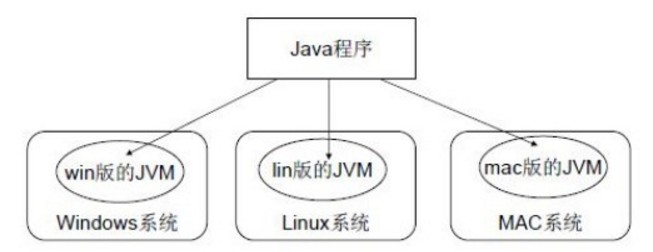
如图所示,Java的虚拟机本身不具备跨平台功能的,每个操作系统下都有不同版本的虚拟机。
JRE 和 JDK
JRE (Java Runtime Environment) :Java运行环境,包含
jvm和运行时所需要的核心类库(Java API)。JDK (Java Development Kit):Java开发工具,包含
JRE和开发工具。注意:实际上,jdk也包含了jre。
我们想要运行一个已有的Java程序,那么只需安装JRE 即可。
我们想要开发一个全新的Java程序,那么必须安装JDK 。
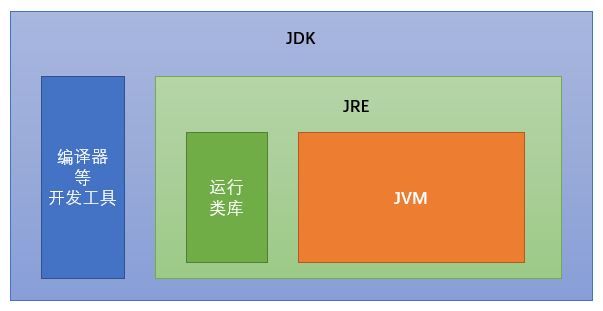
补充: 三者关系:JDK>JRE>JVM。
JDK安装
通过官方网站获取JDK:http://www.oracle.com
JDK的安装目录介绍
| 目录名称 | 说明 |
|---|---|
| bin | 该路径下存放了JDK的各种工具命令。javac和java就放在这个目录。 |
| conf | 该路径下存放了JDK的相关配置文件。 |
| include | 该路径下存放了一些平台特定的头文件。 |
| jmods | 该路径下存放了JDK的各种模块。 |
| legal | 该路径下存放了JDK各模块的授权文档。 |
| lib | 该路径下存放了JDK工具的一些补充JAR包。 |
小贴士: 安装路径中,不要包含中文和空格。
Path环境变量
Path环境变量的作用
为了简化开发,任意目录下都可以使用JDK开发工具,则必须配置环境变量。
cd C:\Program Files\Java\jdk-12.0.1\bin
class HelloWorld{
public static void mian(String[] args){
System.out.println("HelloWorld");
}
}
javac HelloWorld.java(编译)
java HelloWorld(运行不用加.class)
Path环境变量的配置
Windows 10 版本
- 文件资源管理器 --> 此电脑鼠标右键 --> 选择 属性
- 选择高级系统设置 --> 选择 环境变量
- 点击下方系统变量的新建 ,创建新的环境变量,变量名输入
JAVA_HOME,变量值输入JDK的安装目录C:\Program Files\Java\jdk-12.0.1 - 选中
Path环境变量,双击 或者 点击编辑 - 点击 新建,键入
%JAVA_HOME%\bin,必须是英文格式。选中该行,上移到最上方,点击确定。 - 环境变量配置完成,重新开启DOS命令行,在任意目录下输入
java -version命令。
JDK12环境变量 JAVA_HOME C:\Program Files\Java\jdk-12.0.1 Path %JAVA_HOME%\bin; JDK10环境变量 JAVA_HOME C:\Program Files\Java\jdk-10.0.1 JRE_HOME C:\Program Files\Java\jre-10.0.1 Path %JAVA_HOME%\bin;%JRE_HOME%\bin; JDK1.5环境变量 JAVA_HOME C:\Program Files\Java\jdk-1.5 JRE_HOME C:\Program Files\Java\jre-1.5 Path %JAVA_HOME%\bin;%JRE_HOME%\bin; CLASSPATH .;%JAVA_HOME%\lib;%JRE_HOME%\lib 补充:path配置的是可执行文件路径,classpath配置的是类文件路径。JDK1.5之后不用配置classpath,JDK11之后取消JRE